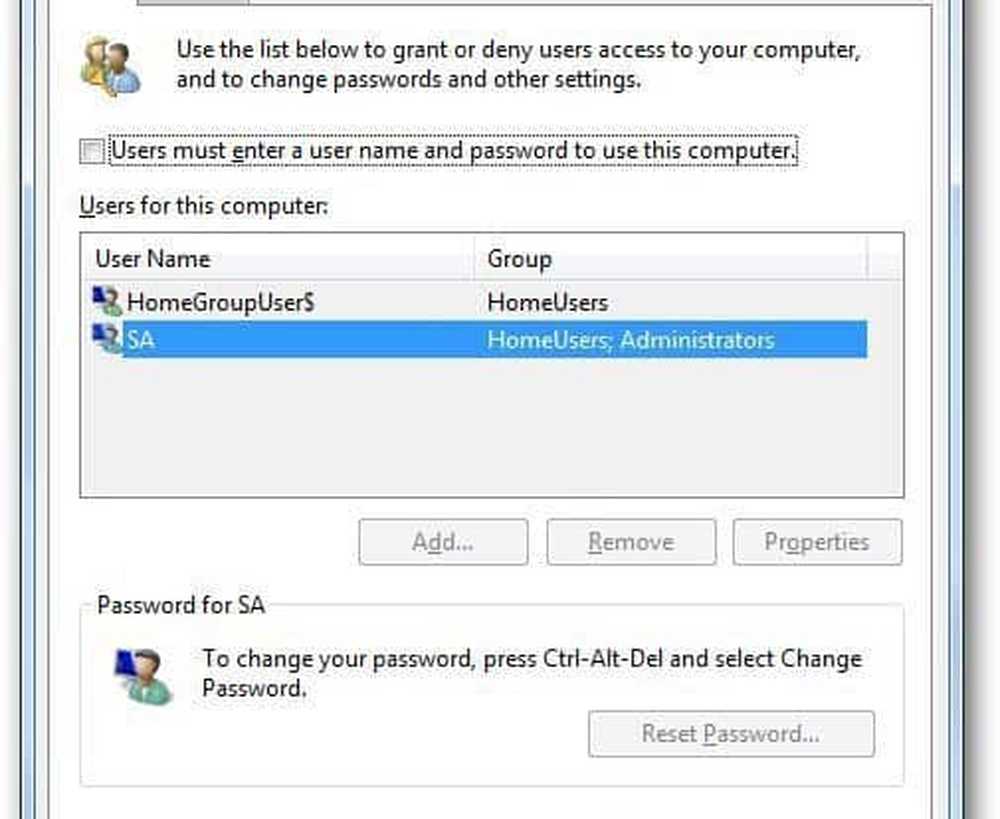Så här loggar du in på en Windows-dator utan tangentbord
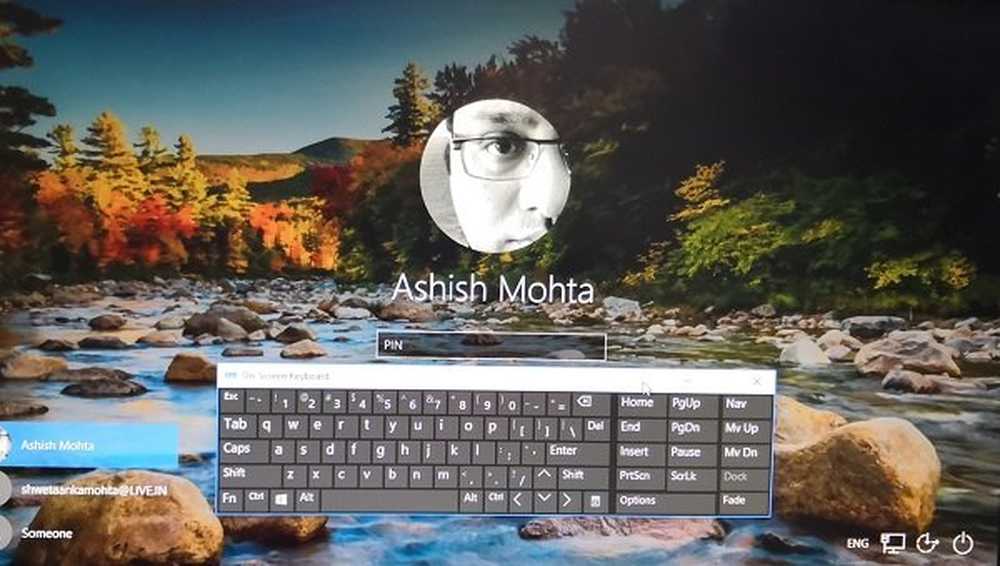
Om det så händer att ditt tangentbord helt plötsligt slutar fungera eller om några av tangenterna inte fungerar när du försöker logga in på din dator, så stannar du oftast om du inte får en ny eller låna. Den goda nyheten är att du fortfarande kan logga in på din Windows 10-dator med ett fysiskt tangentbord bifogat, och med din mus bifogad, bör den hjälpa dig med några grundläggande saker.
Så här loggar du in på en Windows-dator utan tangentbord
Slå på datorn och vänta på inloggningsskärmen. Det kan hända att du måste trycka på en knapp om du har låsskärmsbakgrund på.
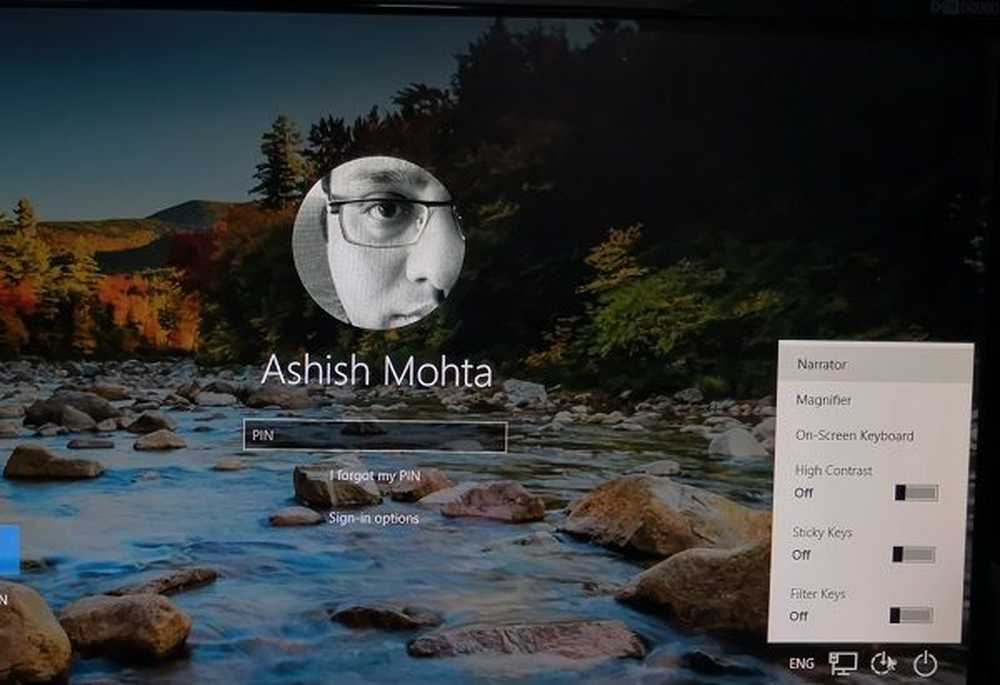
Leta efter "Ease of Access Center"Knappen längst ner till höger på skärmen. Symbolen ser ut som en rullstolsymbol som du måste ha sett i den verkliga världen också. I Windows erbjuder detta en uppsättning verktyg för personer med nedsatt syn för att interagera med Windows.
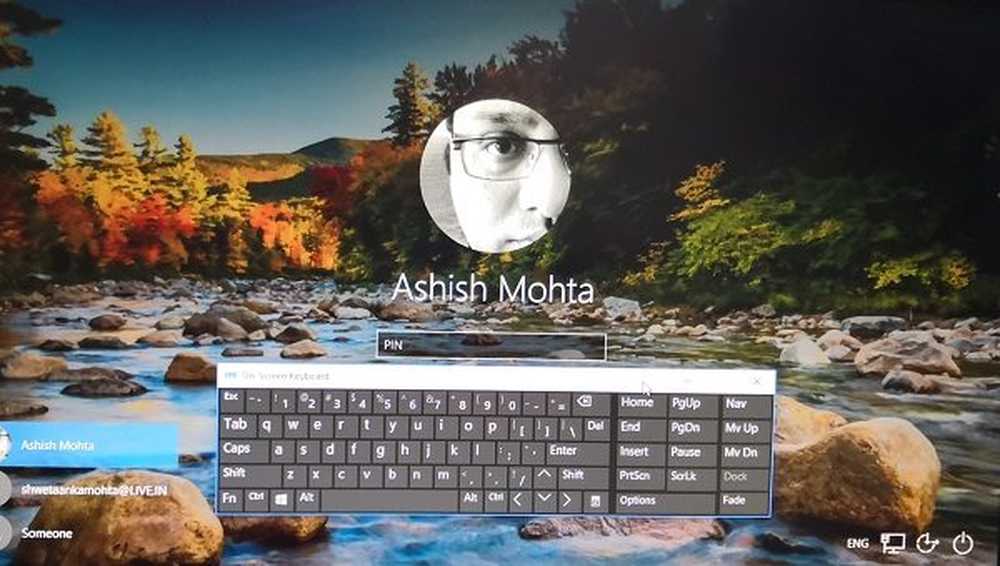
Klicka på den och du bör se ett virtuellt tangentbord på skärmen. Detta är tangentbordet på skärmen.
Nu kan du använda musen för att skriva in ditt lösenord och tryck på Enter. Om du har en pekskärm kan du använda Peka.
Med det sagt, om du börjar höra röster, så är det berättaren som försöker hjälpa dem som möter synutmaningar. Tangentbordet på skärmen är ett helt blåsigt sökord vilket innebär att du kan använda något komplext lösenord.
För att använda ett specialtecken kan du behöva använda Shift-tangenten och om du förlorar fokus, använd bara musen eller fliken på tangentbordet för att komma tillbaka.
När du är inloggad kommer jag att föreslå att du startar felsökning genom att följa dessa inlägg:
- Tangentbordet eller musen fungerar inte
- Bordtangentbordet fungerar inte
- Bluetooth-enheter visas inte eller ansluts
Du kan också använda tangentbordet på skärmen medan du är inloggad i Windows 10. Det är användbart när det fysiska tangentbordet inte fungerar som förväntat.
Gå till Inställningar> Åtkomståtkomst> Tangentbord> Slå på skärmtangentbordet.
Du har möjlighet att slå på klibbiga knappar, filterknappar, vridknappar, genvägstryck osv. Du kan välja att aktivera ljud för varje klick, visa ett varningsmeddelande när du aktiverar en inställning med ett tangentbord.
Läs nästa: Hur man använder Windows-datorn utan tangentbord eller mus.